時間:2019-04-16 來源:互聯網 瀏覽量:
win10係統界麵美觀,操作便捷,開機速度快,現在很多朋友都安裝了win10係統。不過win10係統有一個缺點,就是自動強製更新,有的更新之後還進不去係統桌麵了。遇到這個棘手的問題我們該如何解決呢?不要急,小編這就來給你說win10開機進不了係統要怎麼解決,趕緊來看看吧。
1、按下開機鍵啟動電腦,默認會進入到係統選擇的界麵,按Tab鍵,切換到最下麵的 更改默認值或選擇其他選項,點擊回車鍵

2、然後選擇 選擇其他選項, 回車

3、選擇 疑難解答 ,回車
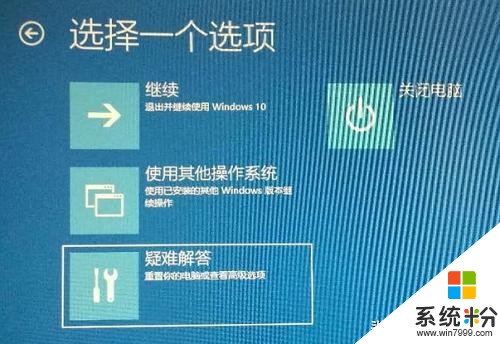
4、選擇 高級選項 ,回車
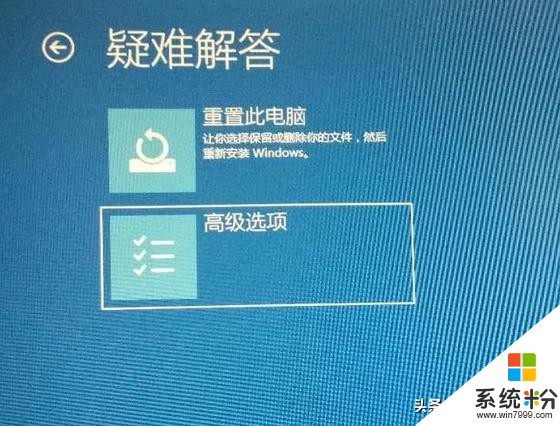
5、選擇 啟動設置 ,回車
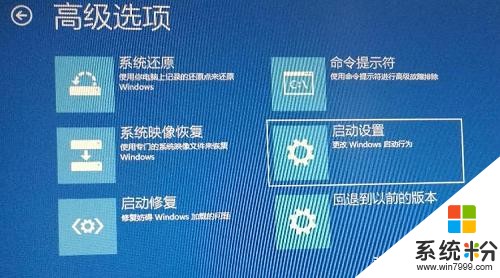
6、進入到啟動設置界麵,回車確定重啟電腦

7、進入到啟動設置界麵,按下F4進入安全模式
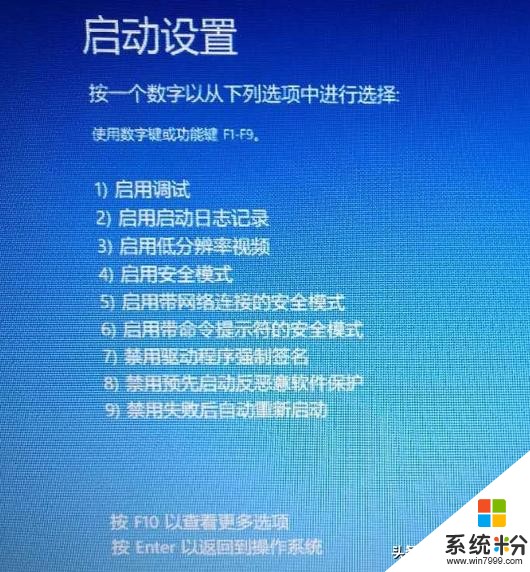
8、進入“安全模式”桌麵後,按下“Win+R”快捷鍵

9、打開“運行”窗口,輸入“msconfig”點擊“確定”
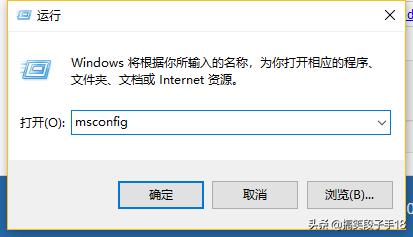
10、打開係統配置窗口,勾選“診斷啟動”,點擊“確定”,重啟電腦即可修複Win10無法進入係統的問題。
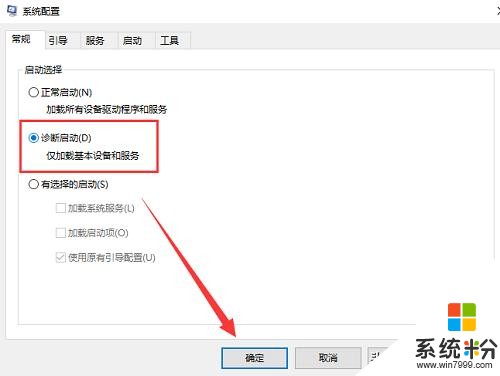
以上就是win10開機進不了係統了 win10開機進不了係統處理的全部內容了